修復 iPad 觸摸屏不工作問題的 10 種方法
已發表: 2023-02-15iPad 是 Apple 流行的設備,介於 iPhone 和 Mac 之間。 它的大屏幕使其成為媒體消費和移動筆記的絕佳設備。 與其他設備一樣,iPad 有時會遇到觸摸屏問題,例如屏幕不工作、無響應或未註冊觸摸。
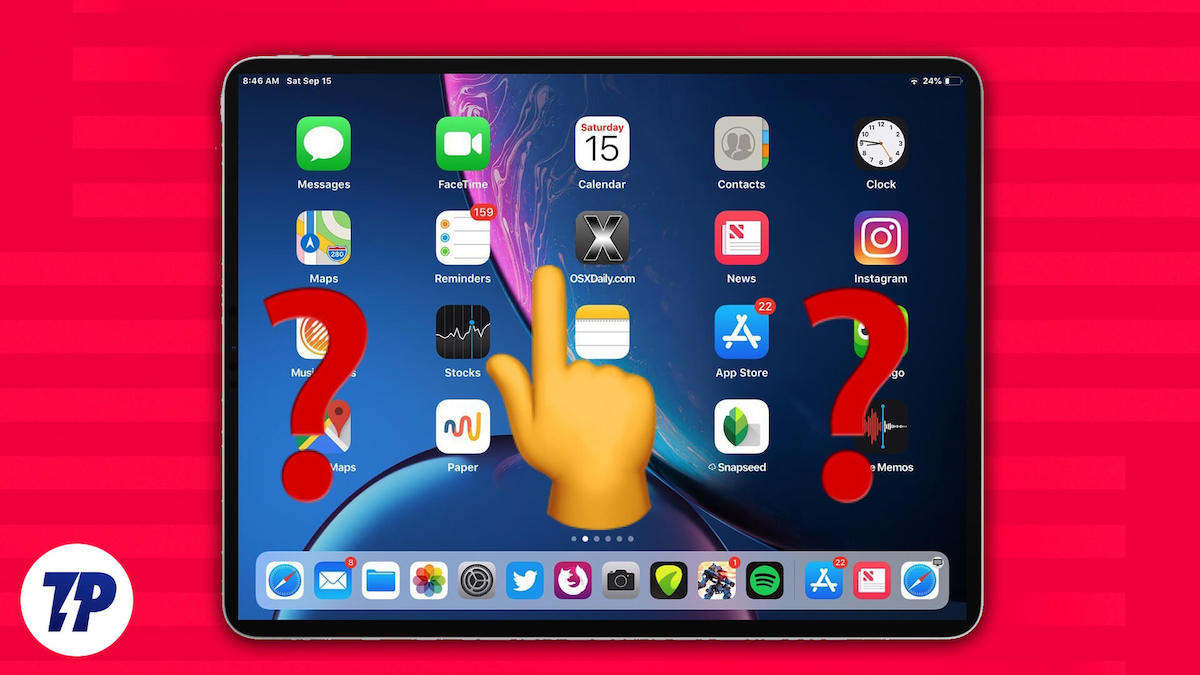
如果您在 iPad 上遇到觸摸屏問題,請不要擔心。 在本指南中,我們將討論 iPad 用戶面臨的最常見的觸摸屏問題,並針對每個問題提供解決方案。
目錄
如何修復 iPad 觸摸屏不工作
清理你的屏幕
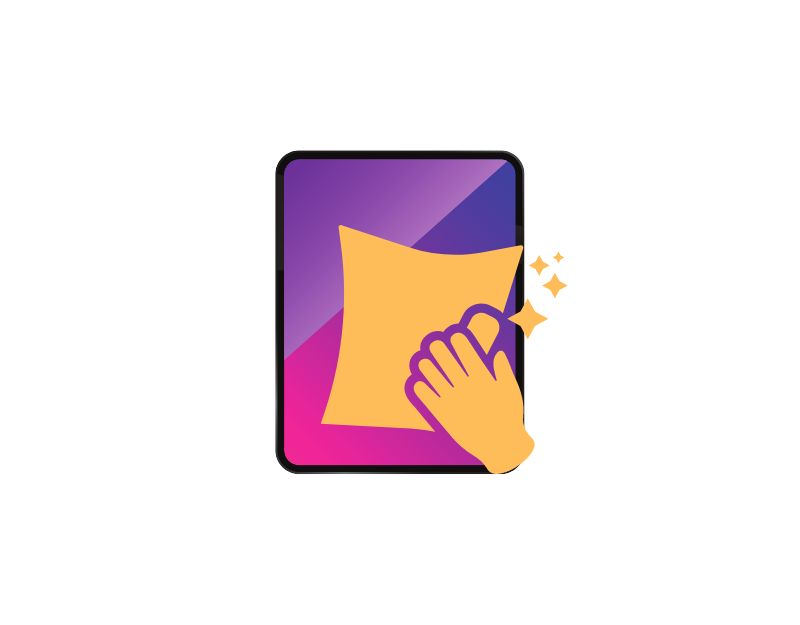
只需擦拭:是的,擦拭 iPad 屏幕實際上可以解決因屏幕上的灰塵顆粒而無法觸摸時的問題。 灰塵和污垢不僅使屏幕難以看清,而且在您使用它時還會使它對您的觸摸反應遲鈍。
您可以使用普通的超細纖維清潔布擦拭屏幕。 或者您可以使用 Apple 的 19 美元微型拋光布(開玩笑,不要買)。 但是,始終建議使用優質布料以確保屏幕不被劃傷。
不要用濕手/手套使用 iPad

您是否知道濕手通常無法使用觸摸屏? 所以切勿用濕手使用 iPad。 如果您戴著手套,請將其取下。 大多數手套不適用於 iPad 的觸摸屏。 如果您仍想戴手套使用 iPad,可以使用專為觸摸屏設計的特殊手套。
取下屏幕蓋
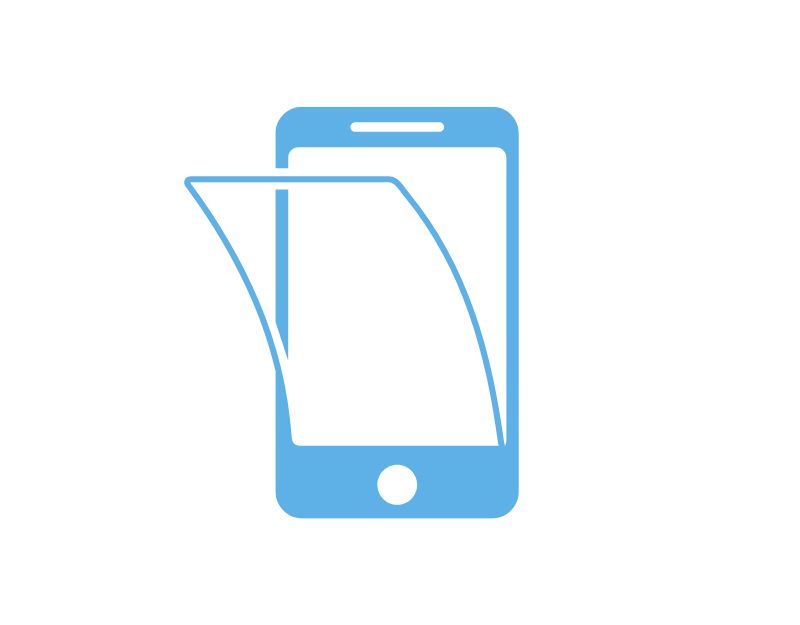
有時屏幕保護膜會阻止屏幕工作。 大多數破裂或碎裂的屏幕保護膜都可能導致 iPad 觸摸屏在某些區域無法工作。 嘗試刪除它們並再次使用 iPad。 如果您的 iPad Touch 在移除破裂或碎裂的屏幕保護膜後再次正常工作,最好安裝新的屏幕保護膜。
摘屏殼
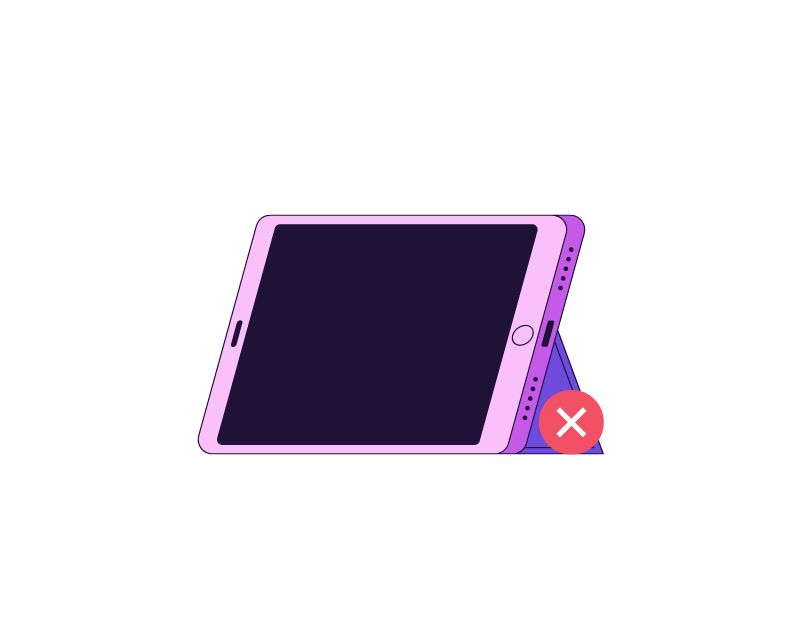
為了保護他們的設備,大多數人使用帶有屏幕保護套的 iPad。 有時它們可能是 iPad 觸摸屏無法工作的主要原因。 一些屏幕保護膜直接接觸屏幕,使屏幕的其他部分沒有反應。 您可以通過檢查您的屏幕保護膜是否與 iPad 觸摸屏直接接觸來輕鬆發現這一點。 如果是,請將保護殼接觸屏幕的多餘部分剪掉或從信譽良好的公司購買新的保護殼。
重新啟動你的 iPad
重啟設備是解決大多數設備問題的最有效方法。 這也可以應用於 iPad,以解決屏幕不工作的問題。 重新啟動 iPad 可能會有所不同,因為您無法使用屏幕來控制設備。 您需要使用按鈕重新啟動 iPad。
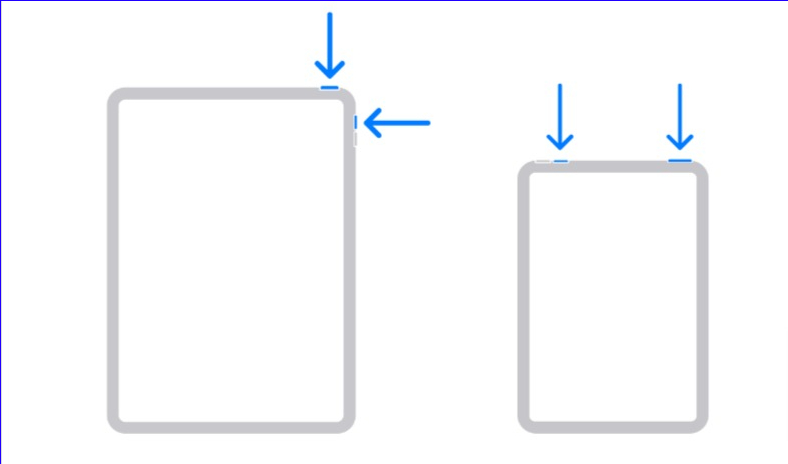
有時特定的應用程序也會導致問題。 如果您打開某個應用程序時 iPad 的屏幕停止工作,請嘗試重新啟動該應用程序。 最好更新應用程序或將其從設備中完全刪除,以防止它導致觸摸屏問題。
更新您的 iPad 或最新版本
有可能是您 iPad 上安裝的當前軟件版本導致了該問題。 要解決此問題,請將您的 iPad 更新到最新版本。

- 將 iPad 連接到 Wi-Fi 網絡。
- 訪問設置應用程序。
- 點擊“通用”。
- 點擊“軟件更新”。
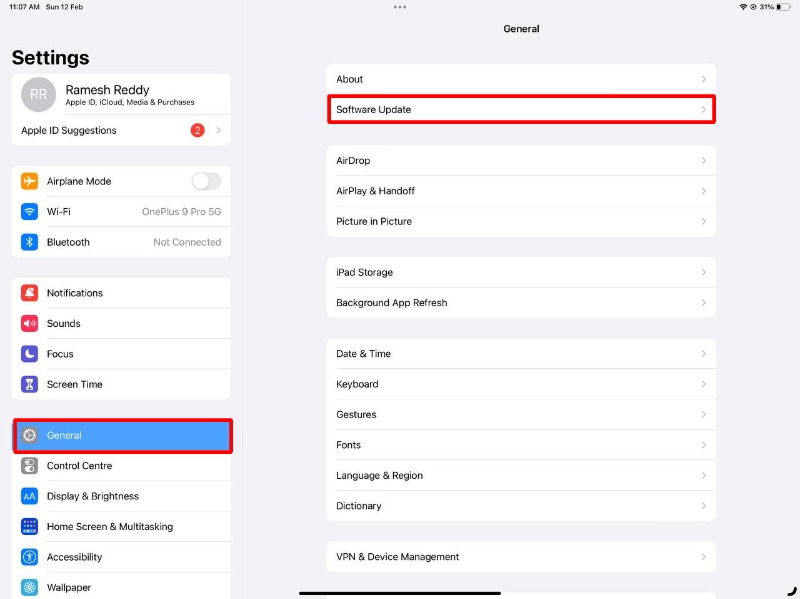
- 如果有更新可用,您會看到一條通知,其中包含有關更新的信息和一個下載更新的按鈕。
- 點擊“下載並安裝”按鈕開始更新過程。 更新過程可能需要一些時間,具體取決於更新的大小和您的 Internet 連接速度。
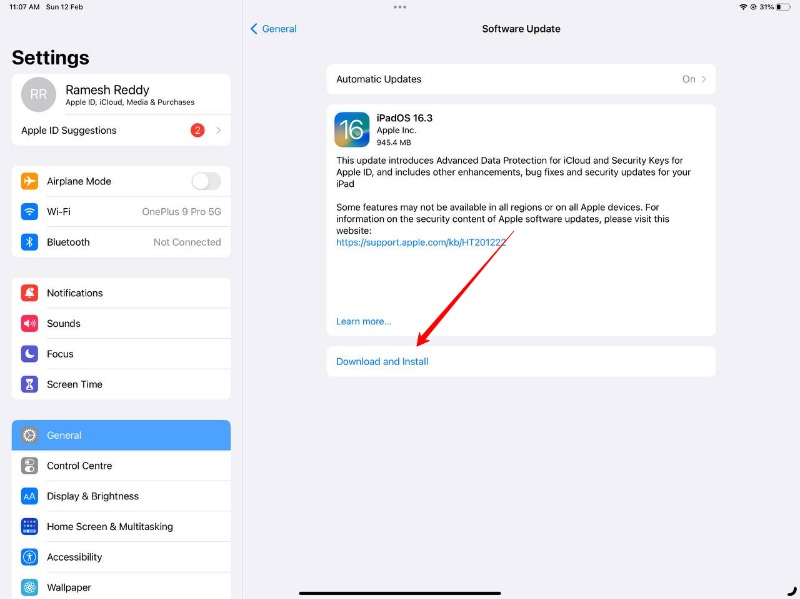
將您的 iPad 恢復出廠設置
如果即使您已應用列出的所有故障排除方法,問題仍未解決,您應該採取的最後一步是將 iPad 重置為出廠設置。 我們有一份關於如何將 iPad 恢復出廠設置的完整指南。 為了節省您的時間,這裡是步驟。
備份數據
- 使用 iCloud 備份您的數據:
- 將 iPad 連接到 Wi-Fi 網絡。
- 轉到 iPad 上的“設置”應用程序。
- 搜索“ iCloud ”,點擊它,然後點擊“ iCloud Backup ”。 或者,您也可以在搜索欄中搜索“備份”。
- 確保選中“iCloud Backup”選項,然後點擊“立即備份”。
- 等待備份過程完成。 根據 iPad 上的數據量,這可能需要幾分鐘時間。
- 備份完成後,您可以通過返回 iCloud 備份設置來檢查備份狀態。
- 使用 iTunes 備份:
- 使用閃電轉 USB 數據線將 iPad 連接到電腦。
- 在電腦上打開 iTunes。
- 單擊“設備”圖標可在 iTunes 中訪問 iPad 的設置。
- 單擊“摘要”。
- 單擊“立即備份”。
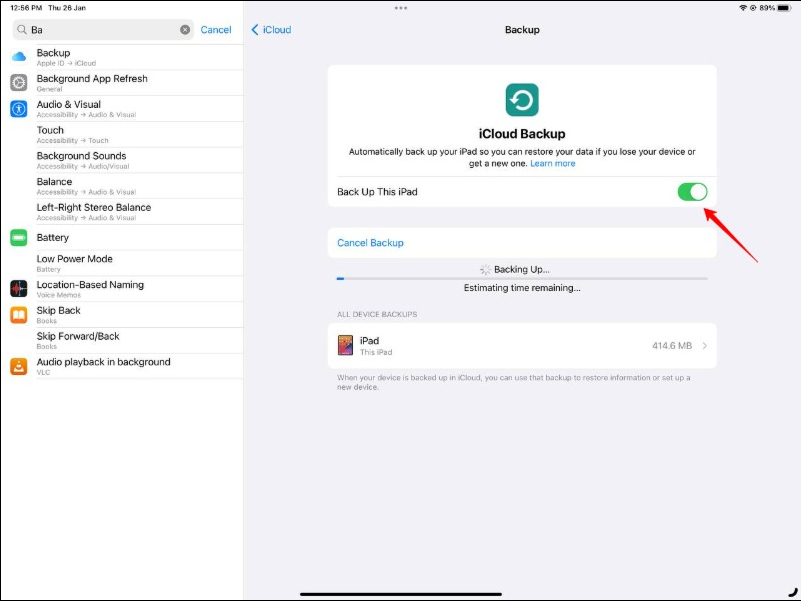
要將 iPad 恢復出廠設置,請執行以下步驟:
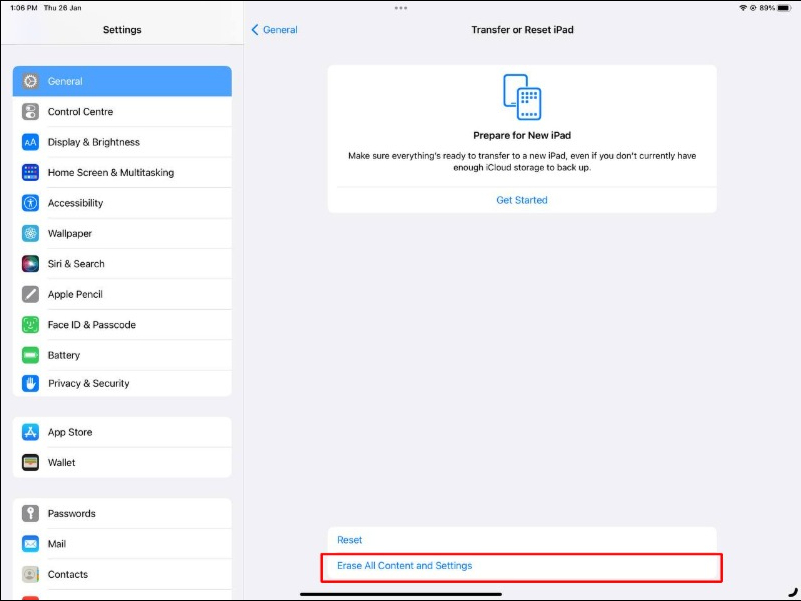
- 轉到 iPad 上的“設置”應用程序,然後點擊“常規”。
- 向下滾動並點擊“轉移或重置 iPad ”。
- 點擊“清除所有內容和設置”。
- 如果出現提示,請輸入您的密碼或您的 Apple ID 和密碼。
- 點擊“立即擦除”,確認您要擦除所有內容和設置。
- 等待重置過程完成,這可能需要幾分鐘時間。
- 重置完成後,系統將提示您將 iPad 設置為新設備或從以前的備份中恢復它。
斷開外部設備
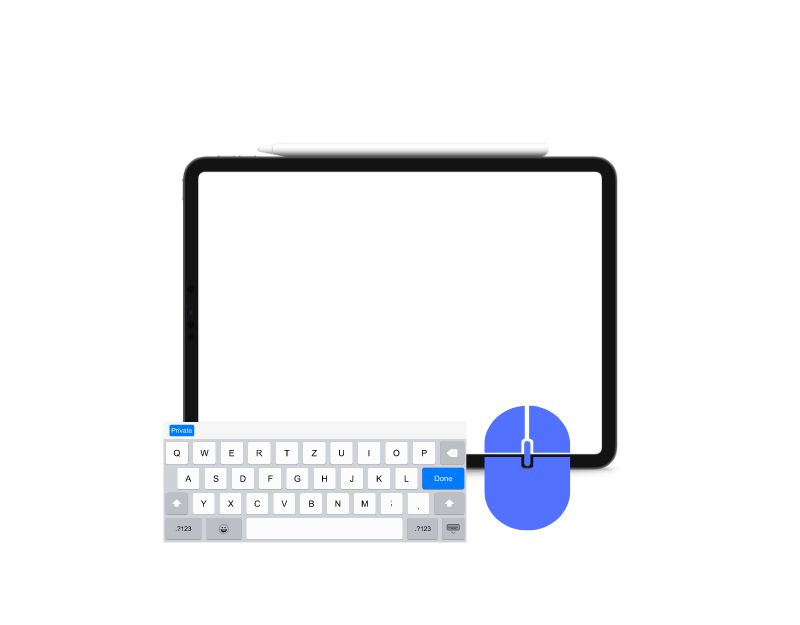
在極少數情況下,連接到 iPad 的外部配件出現故障會導致 iPad 觸摸屏停止工作。 只需移除配件並檢查 iPad touch 是否再次工作。
避免極端溫度
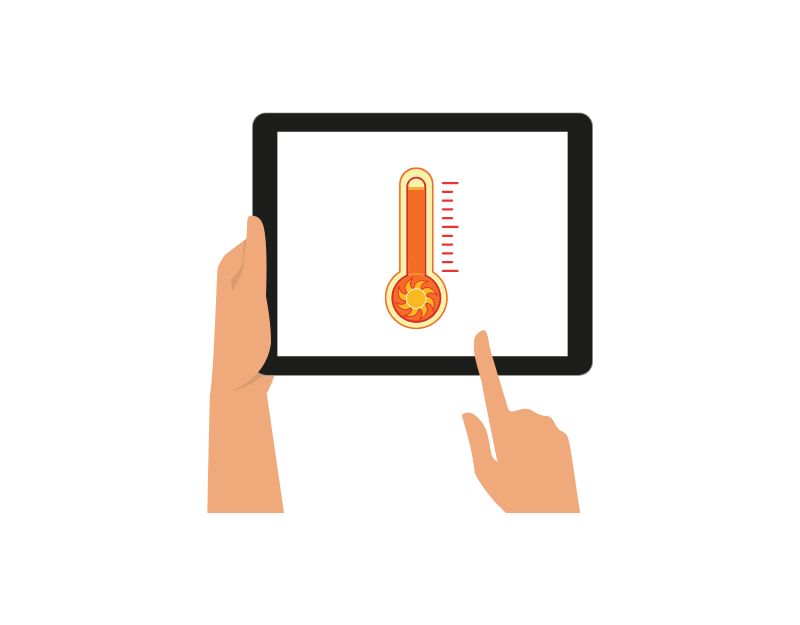
包括 iPad 在內的大多數電子設備都無法在極冷或極熱的環境中工作。 如果溫度升高到一定水平以上,您的平板電腦可能會顯示警告。 如果是這種情況,請等待一段時間,直到 iPad 的溫度達到正常水平。 只有在它冷卻後才能再次使用它。
聯繫 Apple 支持
如果重置 iPad 也不能解決問題,則可能是硬件問題。 解決 iPad 硬件問題的最佳方法是訪問 Apple 支持。 你可以去Apple Genius Bar預約,或者去最近的Apple Store解決問題。
因此,這些是解決大多數 iPad 觸摸屏問題的解決方案。 儘管世界一流,但 Apple 產品有時也會遇到常見問題,幸運的是,可以通過簡單的故障排除方法解決這些問題。 希望本指南對您有所幫助。 如果您的 iPad 屏幕有其他問題,請在下面的評論中告訴我們。 我們非常樂意為您提供幫助。
修復 iPad 觸摸屏的常見問題解答
您如何修理粉紅色屏幕的 iPad?
iPad 上的粉紅色屏幕可能是由硬件和軟件問題引起的。 如果您在 iPhone 上也遇到粉屏問題,則無需擔心。 您可以按照以下故障排除步驟輕鬆解決問題:
- 硬重置 iPad:按住主屏幕和電源按鈕,直到出現 Apple 標誌。 這將重新啟動您的 iPad,並可能會解決問題。
- 檢查是否有可用的軟件更新:前往“設置”>“通用”>“軟件更新”,查看您的 iPad 是否有可用的更新。 安裝最新的軟件更新可能會解決粉紅屏幕問題。
- 檢查是否是硬件問題:如果按照上述步驟後仍然出現粉屏,則可能是硬件問題。 將您的 iPad 帶到 Apple Store 商店或授權維修中心進行維修。
如何刷新 iPad 上的屏幕?
沒有直接刷新 iPad 屏幕的功能。 但是,您可以使用其他技術,例如軟重置、關閉和重新打開應用程序等。
- 軟重置:按住“主頁”和“電源”按鈕,直到出現 Apple 標誌。 這將重新啟動您的 iPad 並刷新屏幕。
- 關閉並重新打開應用程序:如果粉紅色屏幕僅出現在單個應用程序上,請嘗試關閉並重新打開該應用程序。 為此,請雙擊“主頁”按鈕以打開應用程序切換按鈕,然後向上滑動要關閉的應用程序。 通過點擊主屏幕上的圖標重新打開應用程序。
- 禁用和重新啟用顯示:轉到“設置”>“常規”>“輔助功能”>“顯示調整”並禁用“減少白點”選項。 然後重新打開它。
如何修復卡在 Apple 標誌上的 iPad?
如果您的 iPad 卡在 Apple 標誌上,可能是由於軟件問題導致設備無法正常啟動。 您可以按照以下步驟解決問題。
- 硬重置您的 iPad :按住主屏幕和電源按鈕,直到 Apple 標誌消失。 這將重新啟動您的 iPad,並可能會解決問題。
- 嘗試恢復您的 iPad :將您的 iPad 連接到您的計算機,打開 iTunes 並單擊“恢復 iPad”按鈕。 這將清除 iPad 上的所有數據和設置並將其重置為出廠設置。
- 檢查是否存在硬件問題:如果您的iPad在嘗試上述步驟後仍然掛在Apple標誌上,則問題可能與硬件有關。 將您的 iPad 帶到 Apple Store 商店或授權維修中心進行檢查並可能進行維修。
為什麼我的 iPad 觸摸屏在充電時不工作?
iPad 觸摸屏在充電時無法工作或響應緩慢可能有多種原因。 最常見的原因是充電器和/或充電線故障。 確保您使用的是官方充電器和數據線。 此外,如果您正在使用,請取出任何低質量的屏幕保護膜。 最壞的情況是,您的觸摸屏硬件可能處於故障邊緣,需要更換。
